De YouTube à WordPress : comment intégrer et personnaliser des vidéos à l'aide de Presto Player
La vidéo engage 4 millions de fois plus que le contenu écrit.
L'intégration de vidéos YouTube peut améliorer considérablement l'engagement si vous exploitez un site Web WordPress. En effet, les vidéos sont plus accessibles à consommer et à comprendre que le contenu écrit.
Ils fournissent également un élément visuel qui contribue à maintenir l’intérêt des téléspectateurs pendant des périodes plus longues. Les vidéos YouTube peuvent être intégrées directement sur votre site Web, ce qui permet aux visiteurs de les regarder facilement sans quitter votre site.
Vous pouvez également les inclure dans des articles de blog ou les ajouter à d'autres sections de votre site web, comme vos pages de destination et vos pages produits. Intégrer des vidéos YouTube sur votre site WordPress est facile. Nous vous montrons comment !
Table des matières
La puissance du marketing vidéo
En 2023, les consommateurs s'appuient de plus en plus sur les vidéos marketing des marques, avec 66 % d'entre eux regardant du contenu vidéo pour en savoir plus sur une marque ou un produit.
Cette tendance met en évidence l'importance d'incorporer des galeries vidéo et du contenu dans votre site Web et votre stratégie marketing ; le contenu vidéo n’est pas seulement une tendance passagère. C'est un élément clé de la façon dont nous communiquons en ligne.
Il présente deux avantages principaux.
Premièrement, cela peut faciliter la compréhension de sujets complexes. Les vidéos peuvent décomposer les grandes idées en morceaux plus petits et plus digestes. Au lieu de lire beaucoup de texte, vous pouvez regarder une vidéo et obtenir les mêmes informations plus simplement.
Deuxièmement, le contenu vidéo ajoute une touche personnelle. Vous pouvez voir et entendre la personne qui parle lorsque vous regardez une vidéo. Vous pouvez voir leurs expressions faciales et entendre leur voix.
Cela rend le contenu plus authentique. Cela permet de connecter le spectateur et la personne ou la marque qui réalise la vidéo. Pour amplifier l'impact de votre contenu vidéo, pensez à l'intégrer dans des campagnes par e-mail à l'aide de modèles de newsletter par e-mail . Ces modèles peuvent intégrer de manière transparente des vignettes ou des liens vidéo, rendant vos campagnes par e-mail plus attrayantes et interactives. Que vous soyez un blogueur cherchant à pimenter vos articles ou un développeur WordPress souhaitant fournir des services de premier ordre à vos clients, la maîtrise de la vidéo est indispensable.
Installation et activation du plugin Presto Player
Ce didacticiel utilisera Presto Player, qui propose à la fois une version gratuite et une version Pro.
La version gratuite de Presto Player constitue un excellent point d'entrée pour les besoins standard de lecture vidéo sur les sites WordPress. Vous pouvez obtenir de nombreuses fonctionnalités, telles que le choix de votre vidéo à partir de diverses sources, la sécurisation de vidéos privées et l'ajout de chapitres vidéo illimités. Pour la version Pro, vous pouvez personnaliser et personnaliser votre marque et effectuer une intégration tierce.
Nous vous guiderons dans l’installation et l’activation de Presto Player sur votre site WordPress.
Installer la version gratuite de Presto Player
- Connectez-vous à votre tableau de bord d'administration WordPress.
- Accédez à Plugins dans la barre de menu sur le côté gauche de la page, puis sélectionnez Ajouter un nouveau.
- Dans la barre de recherche dans le coin supérieur droit de la page, tapez « Presto Player » et appuyez sur Entrée.
- Vous verrez Presto Player apparaître dans les résultats de recherche. Cliquez sur Installer maintenant.
- Une fois l'installation réussie, cliquez sur Activer.
Toutes nos félicitations! Vous avez installé et activé avec succès la version gratuite de Presto Player.
Si vous souhaitez passer à la version professionnelle de Presto Player pour accéder à plus de fonctionnalités, suivez ces étapes :
- Achetez la version Pro sur le site officiel de Presto Player.
- Téléchargez le fichier zip.
- Revenez à la section Plugins de votre tableau de bord WordPress et sélectionnez Ajouter un nouveau.
- Cliquez sur le bouton Télécharger le plugin en haut de la page, parcourez vos fichiers et sélectionnez le fichier zip téléchargé.
- Après le téléchargement du fichier, cliquez sur Installer maintenant.
Bien joué! Vous êtes passé à la version Pro de Presto Player.
Maintenant, suivez ces étapes pour activer votre plugin :
- Depuis votre tableau de bord, accédez à Plugins et recherchez Presto Player dans votre liste de plugins installés.
- Cliquez sur le lien Activer sous Presto Player.
- Lorsque vous voyez une fenêtre contextuelle vous demandant de saisir votre clé de licence, collez la clé envoyée dans votre reçu d'achat pour la version Pro.
- Cliquez sur Activer la licence.
Et c'est tout! Vous avez activé avec succès votre version Pro de Presto Player.
Prenez le temps d'explorer les différentes fonctionnalités offertes par Presto Player et profitez de votre nouvelle expérience de visionnage vidéo !
Et c'est tout! Vous avez activé avec succès votre version Pro de Presto Player.
Intégrer des vidéos YouTube sur WordPress
Il existe trois façons d'ajouter une vidéo à votre site.
Nous allons vous les montrer tous.
Le collage d'URL direct (l'approche oEmbed)
L’un des moyens les plus simples d’intégrer des vidéos dans WordPress consiste à utiliser la méthode oEmbed, que l’éditeur Gutenberg prend en charge de manière inhérente. Cette approche est avant tout une question de simplicité et de rapidité.
- Copiez l'URL de la vidéo que vous souhaitez intégrer.
- Collez l'URL directement dans la page ou la publication.
- L'éditeur reconnaît intelligemment la source et formate automatiquement la vidéo dans le bloc approprié. Par exemple, l'URL d'une vidéo YouTube invitera l'éditeur à utiliser un bloc YouTube.
- Après le collage, vous pouvez prévisualiser votre message pour voir comment la vidéo s'intègre à votre contenu.
- Une fois satisfait, vous pouvez publier votre post.
Le premier avantage de la méthode oEmbed réside dans sa simplicité et sa rapidité d'intégration. Cependant, cela se fait au détriment de la personnalisation.
Incorporation d'iFrame
Pour ceux qui ont besoin de plus de contrôle sur la façon dont les vidéos sont intégrées et affichées, la méthode iFrame est une alternative robuste.
Cela implique l’utilisation d’un extrait HTML qui offre une multitude d’options de personnalisation.
Tout d’abord, vous devez trouver le code d’intégration de votre vidéo. Ceci est généralement disponible sous les options Partager ou Intégrer sur la page vidéo.
La balise iFrame est livrée avec divers paramètres réglables. Vous pouvez définir les dimensions de la vidéo en fonction de la mise en page de votre page, choisir d'afficher ou de masquer les commandes du lecteur et même sélectionner un point de départ spécifique pour la vidéo.
Une fois que vous avez adapté le code iFrame à vos préférences, copiez-le et collez-le dans votre publication WordPress.
Avant de publier, il est crucial de prévisualiser la publication pour confirmer que la vidéo s'affiche correctement et est cohérente avec votre conception globale.
La méthode iFrame offre une augmentation significative de flexibilité et de contrôle par rapport à la méthode oEmbed. Vous pouvez contrôler les aspects visuels du lecteur vidéo et les éléments fonctionnels.
Le plugin vidéo Presto Player est un excellent choix si vous souhaitez utiliser des vidéos régulièrement ou si vous souhaitez plus d'options de personnalisation.
Comment intégrer des vidéos à l'aide de Presto Player
Voici comment intégrer une vidéo dans des sites WordPress à l'aide de Presto Player.
Commencez par copier l'URL de la vidéo YouTube que vous souhaitez intégrer.
Ensuite, sélectionnez un bloc Presto Player dans l'éditeur WordPress.
Presto Player est équipé de blocs dédiés aux plateformes d'hébergement vidéo, notamment YouTube et Vimeo.
Après avoir sélectionné le bloc approprié, l'étape suivante consiste à coller l'URL copiée.
Presto Player intégrera la vidéo précisément là où le bloc est placé sur votre page.
Conclusion
L'intégration de contenu vidéo dans votre site Web WordPress est cruciale pour améliorer l'engagement, car les vidéos engagent le public bien plus efficacement que le texte écrit. L'intégration de vidéos via des plugins comme Presto Player vous permet d'enrichir votre site Web avec des vidéos YouTube, rendant votre contenu plus accessible et visuellement attrayant.
Pour intégrer et personnaliser des vidéos à l'aide de Presto Player, commencez par copier l'URL de la vidéo YouTube et sélectionnez un bloc Presto Player dédié dans l'éditeur WordPress. Ce plugin simplifie le processus d'intégration et fournit des options de personnalisation, vous permettant d'adapter l'expérience vidéo à la conception et à l'image de marque de votre site Web. Avec des versions gratuite et Pro disponibles, Presto Player améliore les capacités de lecture vidéo, ce qui en fait un outil essentiel pour les blogueurs et les développeurs cherchant à élever leur stratégie de contenu.
Lorsque vous vous abonnez au blog, nous vous enverrons un e-mail lorsqu'il y aura de nouvelles mises à jour sur le site afin que vous ne les manquiez pas.
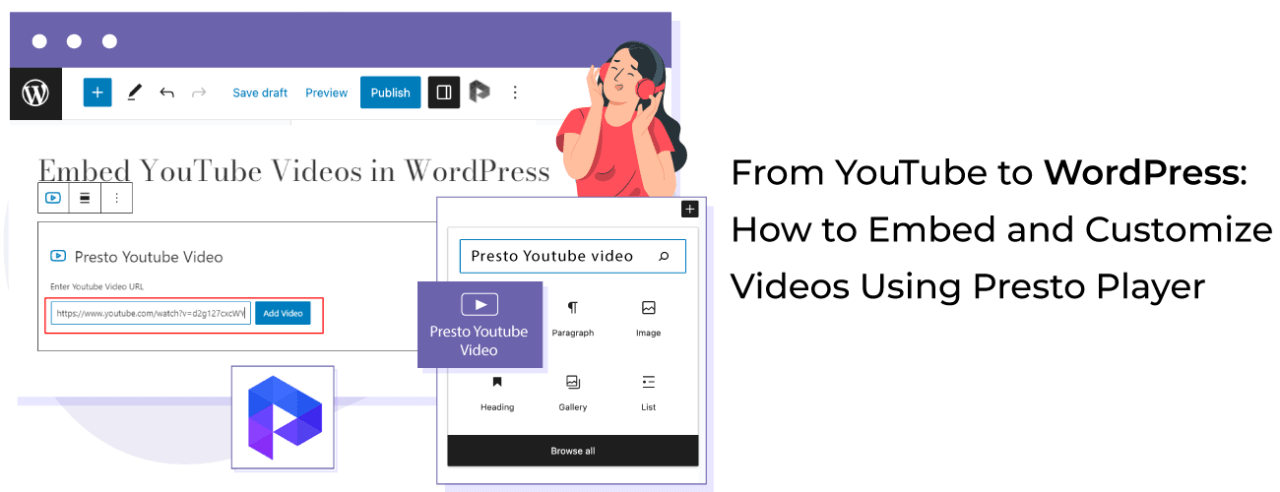

commentaires